facebookのイントロを変更する方法(change your intro on facebook)
このWikihowでは、facebookのプロフィール写真の下にあるキャッチフレーズを編集、削除、変更する方法について説明します...
方法1 方法1/2:iphoneまたはandroidを使用する場合
- 1 Facebookアプリケーションを開く。Facebookアイコンは、青いボックスの中に白い "f "があるように見えます。自動的にログインされない場合は、Facebookアカウントでログインしてください。電子メールまたは電話番号とパスワードの入力が必要です。
- 2 ホームボタンを押す。画面に表示されるアイコンは、ホームページのようなものです。iPhoneの場合、画面左下にあるボタンです。Androidの場合、画面左上の検索フィールドの下にこのボタンが表示されます。
- 3 プロフィール写真のサムネイルをクリックします。ホーム画面上部のステータスバーで写真をクリックするか、画面右上のサムネイル画像をクリックすることで表示されます。いずれかのアイコンをクリックすると、プロフィールページに移動します。
- 4 イントロダクションの文章をクリックします。プロフィール文は、プロフィール画像、名前、ナビゲーションバーの下に表示されます。キーボードが表示され、紹介文の編集を開始します。
- 5.プロフィールを編集する。訪問者に自分のプロフィールをどのように見せたいかを考え、自己紹介文を入力する。文字や絵文字を使うことができます。
- 6「保存」をタップします。このボタンが画面右上に表示され、新しい紹介文が保存されます。
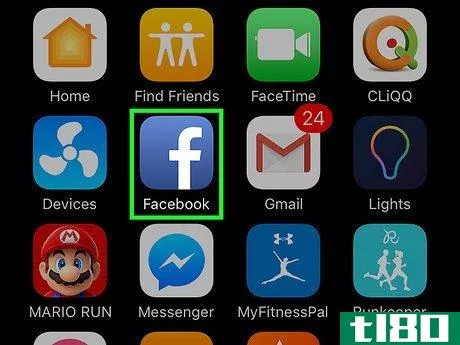
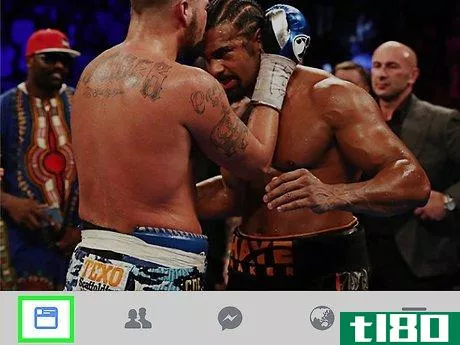
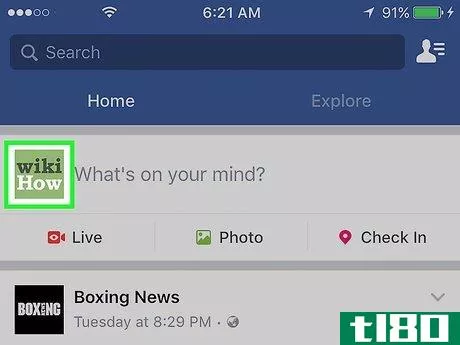
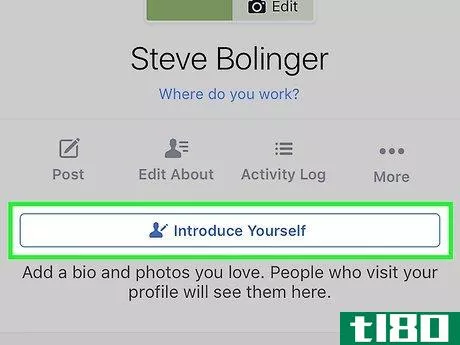
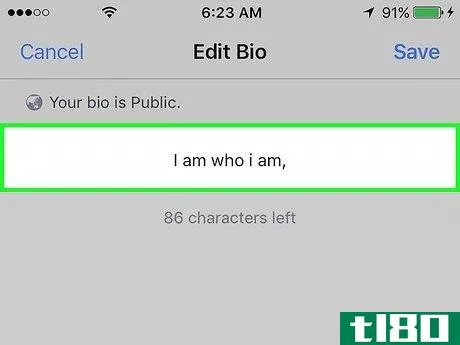
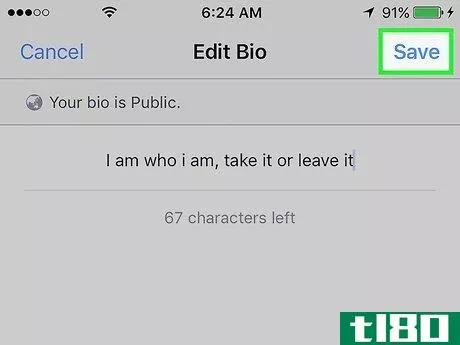
方法2 方法2/2: デスクトップのブラウザを使用する場合
- 1 WebブラウザでFacebook.comを開く。自動的にログインされない場合は、Facebookアカウントでログインする。電子メールまたは電話番号とパスワードの入力が必要です。
- 2 左側のナビゲーションメニューにある自分の名前をクリックします。ホームページの左上にあるナビゲーションメニューの上部に、お名前とプロフィール写真のサムネイル画像が表示されます。このボタンをクリックすると、あなたのプロフィールが表示されます。
- 現在のプレゼンテーションを終了します。その横に鉛筆のアイコンが表示されます。
- 4 鉛筆のアイコンをクリックします。これが編集ボタンです。プロフィールの編集を開始します。
- 5.プロフィールを編集する。訪問者に自分のプロフィールをどのように紹介したいかを考え、自己紹介文を入力する。
- 6. 保存をクリックすると、プロファイルのテキストフィールドの真下にボタンが表示され、プロファイルに加えられた変更が保存されます。
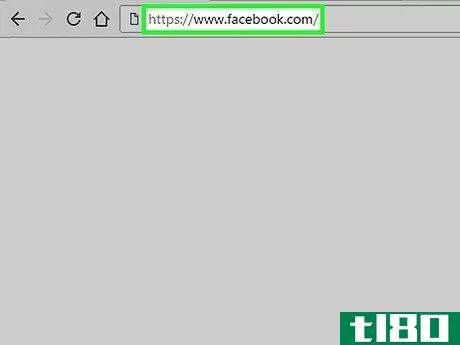
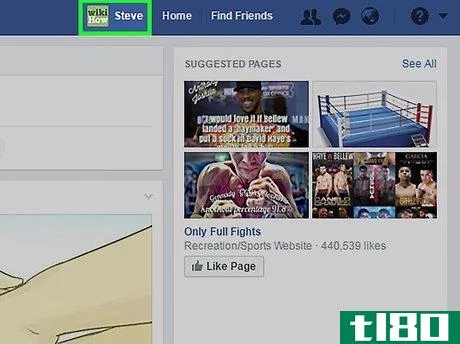
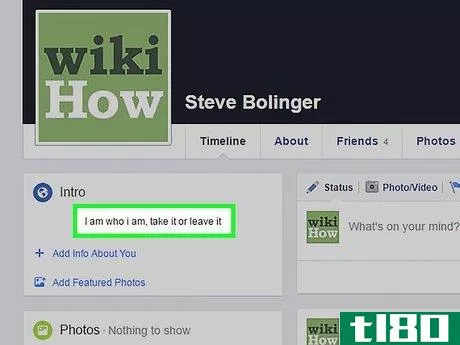
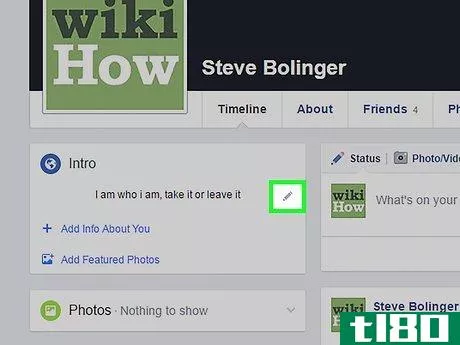

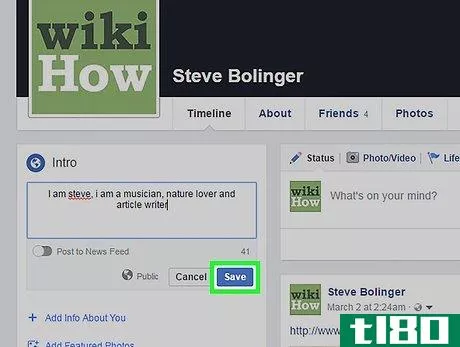
- 2022-03-13 12:41 に公開
- 閲覧 ( 28 )
- 分類:IT